您可为所有工程图文件中的默认边线显示设定选项。
为新视图显示样式
指定的显示类型适用于新的工程视图,除了从现有视图所生成的新视图之外。如果您从现有视图生成新的视图(如投影视图),新视图将使用源视图的显示设定。
在工程图文件中设定默认的边线显示:
单击 。
单击重设为所有系统选项或只为该页上的选项恢复厂家默认值。
指定零件或装配体在新工程图视图中显示的方式:
在新视图中显示切边
如果您选择了
隐藏线可见 或
消除隐藏线,请为查看切边(圆形或圆角面之间的过渡边线)选择以下模式中的一种:
| 可见 |
实线。 |
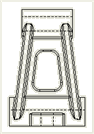 |
| 使用线型 |
使用在 中定义的切边默认线型的直线。 (您必须在工程图文件为激活状态时才能访问此选项。) 选择 隐藏端点 隐藏切边的线段头尾。 您也可为该类型的切边设定颜色。 |
 |
| 移除 |
不显示。 |
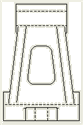 |
新视图的显示品质
| 高品质 |
模型还原,用于高精度。 |
| 草稿品质 |
模型为轻化,用来加快大型装配体的性能。 |